

By Nathan E. Malpass, Last Update: November 7, 2018
„Ich habe meine Fotos auf einem Mobiltelefon mit der Google Fotos-App gesichert und synchronisiert. Nachdem ich diese Cloud-Fotos jedoch direkt auf der Startseite der Google Fotos-App auf meinem Mobiltelefon gelöscht haben, wurden auch die ursprünglichen Fotodateien auf dem Mobiltelefon mit der Löschanweisung von Cloud-Fotos gelöscht. Wie kann ich gelöschte Google Fotos wiederherstellen?“
Andere Leser sahen auchGoogle Drive wird nicht synchronisiert? Wie man es repariert?So sichern Sie Android-Fotos sicher?Top 5: Android Backup PC Software
Teil 1. Kurze Einführung von Google FotosTeil 2. Gelöschte Google Fotos wiederherstellenTeil 3. Schlussfolgerung
Heutzutage scheint es eine große Freude zu sein, unser Leben mit Mobiltelefonen aufzuzeichnen. Da das Fotografieren auf Mobiltelefonen im Alltag umfassend populär wird und sich im Alltag bewährt, ist es auch praktisch, wenn wir uns nach Aufnahmen mit Mobiltelefonen sehnen.
Für begeisterte Handyfotografen ist der Telefonspeicher zu einem dringenden Problem geworden, da die Speicherung von Fotos einen großen Teil des Telefonspeichers in Anspruch nimmt.
Cloud-Speicher löst dieses Problem jedoch sehr gut. Wenn Sie keinen Speicher mehr haben, können Sie die Fotos direkt von Ihrem Telefon in den Cloud-Speicher verschieben.
Apple und Google sind die beiden Giganten für die Speicherung und Verarbeitung von Fotos. Seit der Ankündigung im Jahr 2015 spielt Google Fotos eine wichtige Rolle als Anbieter von Fotodiensten, einschließlich Fotofreigabe und Speicherdienst.
Wenn Sie jedoch fälschlicherweise Fotos aus Google Fotos löschen, was können Sie tun? Im folgenden Abschnitt werden verschiedene Methoden aufgeführt. Damit können Sie gelöschte Google Fotos wiederherstellen.
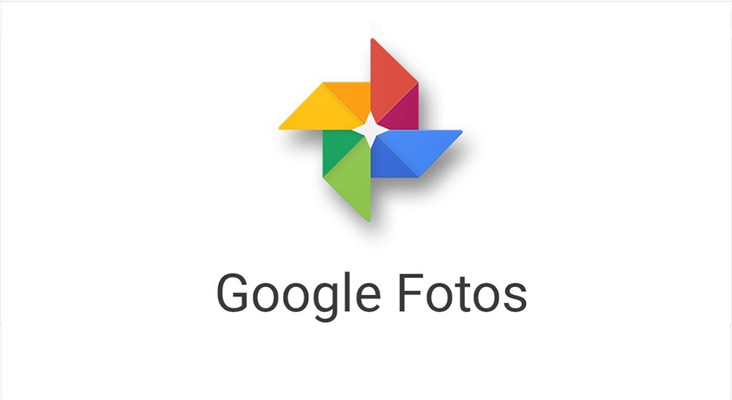
Tipps:
Google Fotos bietet Ihnen eine Website namens „Papierkorb“ für Ihre gelöschten Fotos. Fotos können dort bis zu 60 Tagen gespeichert werden. Dies bedeutet, dass Sie innerhalb 60 Tagen gelöschte Fotos aus Google Fotos wiederherstellen können. Auf diese Weise können Sie Google Fotos Papierkorb gelöscht wiederherstellen, indem Sie die folgenden Schritte ausführen:
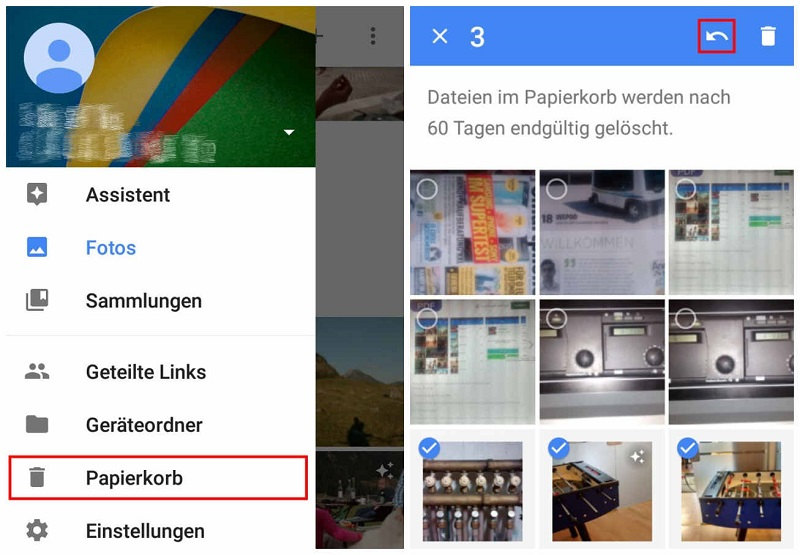
Hinweis: Zwei Hauptgründe, warum Sie Ihre gelöschten Fotos nicht über den Papierkorb wiederherstellen können:
Methode 2. Gelöschte Fotos auf dem Handy wiederherstellen
Wenn Sie Ihre gelöschten Fotos länger als 60-Tage nicht über den Papierkorb abgerufen haben oder die sie zuvor nicht in Google Fotos gesichert und synchronisiert haben, können Sie versuchen, eine Software eines Drittanbieters zu verwenden, um Google Fotos gelöscht wiederherstellen zu können.
FoneDog Toolkit - Android Data Recovery könnte die beste Alternative für Sie sein. Bei dieser Methode geht es hauptsächlich darum, gelöschte Fotos auf einem Android-Handy wiederherzustellen.
Hinweis: Wenn Sie beispielsweise einen anderen Datentyp wiederherstellen möchten, z. B. gelöschte SMS von Android wiederherstellen, können Sie auch FoneDog Android Data Recovery verwenden.
Folgen Sie den nachstehenden Schritten, sodass Sie gelöschte Google Fotos wiederherstellen können.
Gratis Download Gratis Download
Schritt 1. Laden Sie das FoneDog Toolkit - Android Data Recovery herunter und installieren Sie es.

Schritt 2. Verbinden Sie Ihr Android-Mobiltelefon mit dem PC und aktivieren Sie das USB-Debugging auf Android. So können Sie Ihr Android-Handy über ein USB-Kabel mit Ihrem PC verbinden.

Schritt 3. Wählen Sie den Dateityp, den Sie wiederherstellen möchten. Klicken Sie unter „Media“ auf „Gallery“ oder „ Picture Library“. Klicken Sie dann auf „Next“, um den Scanvorgang zu starten.
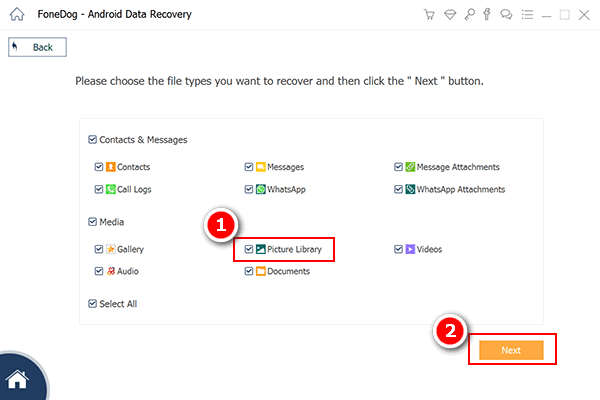
Schritt 4. Wählen Sie die gelöschten Fotos aus, die Sie abrufen möchten, und klicken Sie auf „Recover“, damit sie auf Ihrem PC gespeichert werden können.

Methode 3. Gelöschte Fotos über den Google-Support wiederherstellen
Einige Benutzer haben ihre dauerhaft gelöschten Fotos mithilfe des Google Drive-Supportteams wiederhergestellt. Das Google Cloud Drive-Supportteam kann Ihnen helfen, Fotos wiederherzustellen, die ohne ersichtlichen Grund aus Google-Alben verloren gegangen sind. Einige Benutzer sagten sogar, dass es dabei helfen kann, dauerhaft gelöschte Fotos an 21-Tagen wiederherzustellen. Hier sind die Schritte:
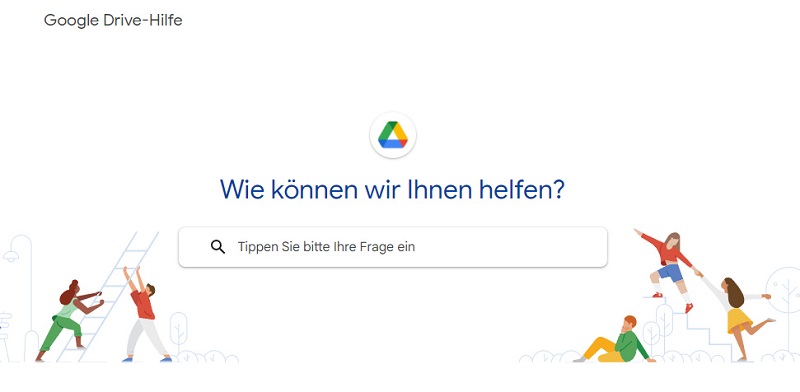
Google Fotos ist ein hervorragender Dienst für die gemeinsame Nutzung und Speicherung von Fotos. Dennoch kann es zu Unfällen kommen. Die Bilder in Ihren Google-Alben können verschwinden. Wir zeigen Ihnen, wie Sie gelöschte Google Fotos wiederherstellen können. Die gelöschten Fotos können direkt aus dem Papierkorb wiedergewonnen werden. Sie können auch den Google-Support um Hilfe bitten. Das Google-Supportteam kann Ihnen helfen, dauerhaft gelöschte Fotos wiederherzustellen. Und in der Tat, wenn Ihre Fotos oder andere Daten verloren gehen, können Sie das leistungsstarke FoneDog Toolkit - Android Data Recovery ausprobieren, die sicher gelöschte Daten von Android-Handys und Tablets wiederherstellen kann.
Hinterlassen Sie einen Kommentar
Kommentar
Android Data Recovery
Stellen Sie gelöschte Dateien von einem Android-Handy oder -Tablet wieder her.
Kostenlos Testen Kostenlos TestenBeliebte Artikel
/
INFORMATIVLANGWEILIG
/
SchlichtKOMPLIZIERT
Vielen Dank! Hier haben Sie die Wahl:
Excellent
Rating: 4.3 / 5 (basierend auf 121 Bewertungen)